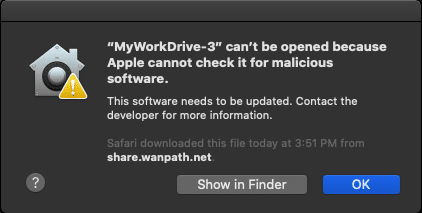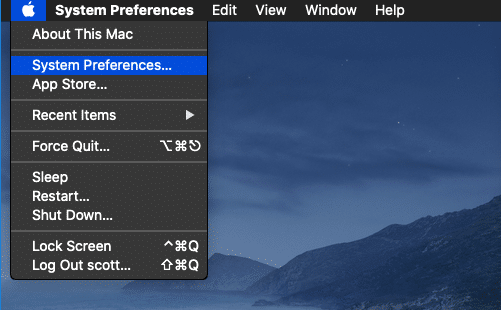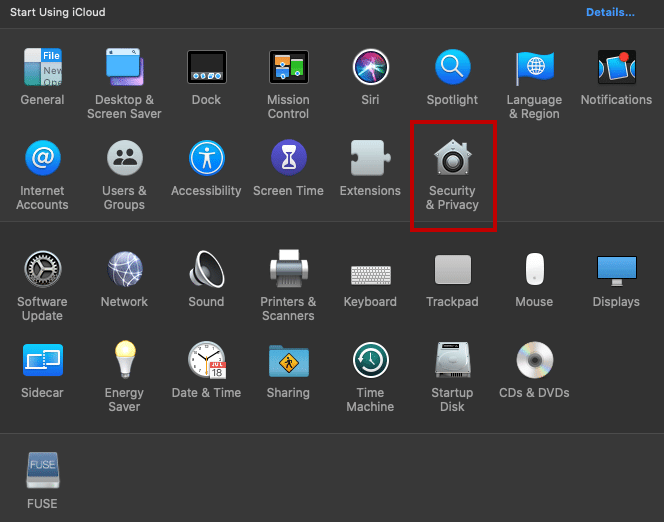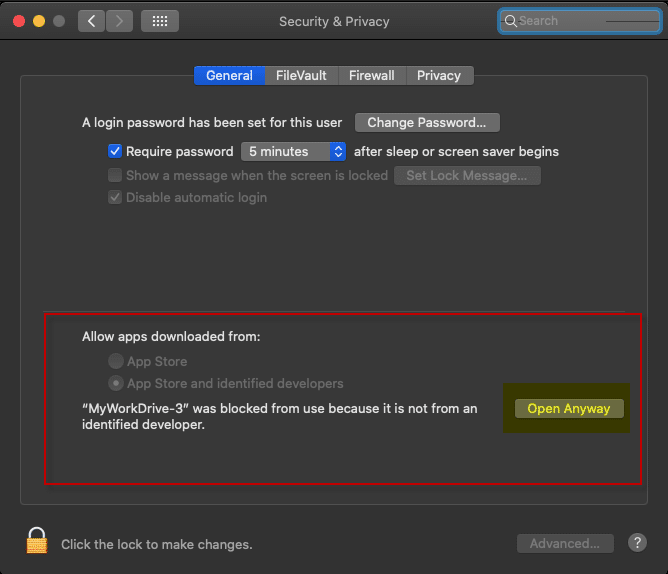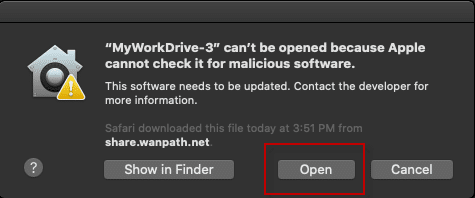Que peut-on faire pour vous aider aujourd'hui?
Versions antérieures et informations pour les clients macOS
Ces informations concernent les anciens clients macOS. Pour les informations actuelles sur le client macOS, cliquez ici.
Contenu
Méthode d'installation
Le client de lecteur de carte MyWorkDrive pour macOS versions 6.2 et antérieures nécessite l'installation de macFuse (Fuse pour macOS) avant l'installation du client MyWorkDrive.
Le client MyWorkDrive 6.3 et versions ultérieures ne nécessite pas macFuse. Voir les informations actuelles du client macOS pour plus de détails
Installer Framework FUSE pour macOS (OSXFuse) Téléchargez le zip, extrayez et terminez l'installation. Redémarrez votre mac avant d'installer le client MyWorkDrive.
Notez que sur les macs Apple Silicon, M1, M2, M1 Pro, M1 Max, vous devez activer les extensions du noyau en mode de récupération avant d'installer macFuse.
voir Instructions d'installation de MyWorkDrive sur macOS avec les processeurs Apple Silicon pour plus de détails.
Le client MyWorkDrive 6.3 et versions ultérieures ne nécessite pas macFuse avec les processeurs Apple Silicon ou Intel. Voir les informations actuelles du client macOS pour plus de détails
Installez ensuite MyWorkDrive en double-cliquant sur le fichier téléchargé.
Une icône pour MyWorkDrive sera placée dans Applications.
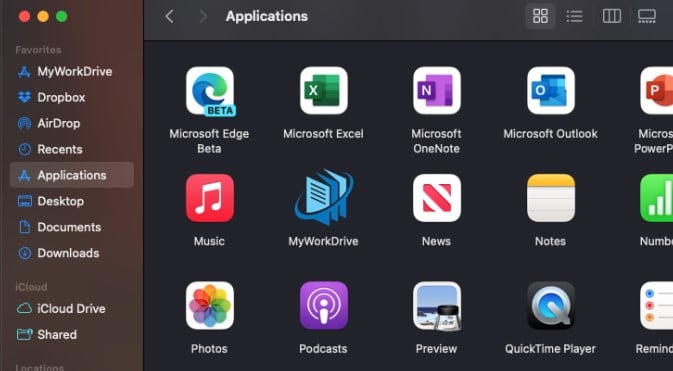
Lancez MyWorkDrive depuis Finder – Applications. Lorsque vous recevez l'avis concernant les volumes réseau, il est impératif que vous cliquiez sur OK. Si vous ne cliquez pas sur OK dans cette boîte de dialogue, MyWorkDrive ne pourra pas se lancer et générera des erreurs lors de la connexion.
Lors de l'exécution, MyWorkDrive apparaît également dans la barre d'état.
![]()
Client MyWorkDrive version précédente 6.2
Télécharger

Télécharger la version précédente 6.2.0 du client de lecteur mappé macOS
Les instructions d'installation de la version 6.2 sur les processeurs Apple Silicon M1, M2, M1 Max, M1 Pro sont ici
MyWorkDrive 5.2 Client bêta hérité
Conditions
- MyWorkDrive Server 5.2 ou plus récent
- Office File Edit n'est pris en charge que sur les fichiers de moins de 10 Mo pour le client Legacy 5.2 Beta
- macOS 10.11 El Capitan pour le client Legacy 5.2 Beta.
- Fortement déconseillé pour 10.12 Sierra ou supérieur.
- Non compatible avec 10.14 Mojave ou 10.15 Catalina
- FUSE pour le framework macOS version 3.11.2 (OSXFuse) : téléchargez-le ici
Télécharger
Paramètres macOS et avertissements de sécurité
Si vous installez MyWorkDrive sur Mojave (10.14) ou Catalina (10.15), vous pouvez recevoir un avertissement indiquant qu'Apple ne peut pas rechercher les logiciels malveillants empêchant l'exécution du logiciel. Les versions antérieures de MyWorkDrive n'étaient pas notariées avec Apple, et les versions d'aperçu peuvent également ne pas être notariées. Pour confirmer l'exécution du logiciel, vous devez l'autoriser via Sécurité et confidentialité dans les paramètres système. Vous n'aurez besoin de terminer ce processus que la première fois que vous exécuterez cette version de MyWorkDrive. Si vous recevez ce message.
Cliquez sur le menu Pomme et choisissez Préférences Système.
Cliquez sur Sécurité et confidentialité
Dans la zone inférieure avec l'invite "Autoriser les applications téléchargées depuis", à côté de la note sur MyWorkDrive, cliquez sur le bouton "Ouvrir quand même". Si le bouton Ouvrir quand même n'apparaît pas ou si MyWorkDrive n'y figure pas, vous devrez peut-être cliquer sur le bouton Déverrouiller en bas à gauche avant de pouvoir apporter des modifications.
Une dernière boîte de dialogue s'exécutera vous donnant la possibilité d'ouvrir le logiciel, choisissez Ouvrir.